Instagram은 History에 콜라주 모드를 추가했습니다. 이제 � Instagram 콜라주, 추가를 사용할 필요가 없습니다. 응용 프로그램 또는 복사-붙여 넣기 사진. 간단하게 만들 수 있습니다 2x에서 8mi까지 다른 수의 사진으로 콜라주를 선택하십시오. Instagram의 다른 콜라주 템플릿은 이미 업로드되었습니다. “콜라주”모드로 카메라에서 직접 사진을 찍거나 새 사진을 찍습니다.
진정한 콜라주 디자인 옵션은 충분히 기본입니다 아름다운 콜라주에는 여전히 응용 프로그램이 필요합니다.
Instagram History에서 사진 콜라주를 만드는 방법은 무엇입니까?
Instagram에서 콜라주를 만드는 두 가지 쉬운 방법이 있습니다. 이야기 :
- 새로운 Storis “COLLAGE”카메라 모드
- 갤러리에서 사진 복사-붙여 넣기 (iPhone에서 작동)
Instagram 이야기의 콜라주 모드
Instagram Stories에서 2019 년 12 월에 등장한 새로운 모드. 와 카메라 스토리를 통해 직접 사진 콜라주를 만들 수 있습니다. 이미 찍은 업로드. 원하는대로 자르고 이동 한 후 프레임의 중앙에. 평소와 같이 위에서 스티커를 넣을 수 있습니다. 텍스트 등.
Instagram Instagram 카메라를 열고 아래 모드를 스크롤하십시오. 화면에서 “콜라주”를 선택하십시오.
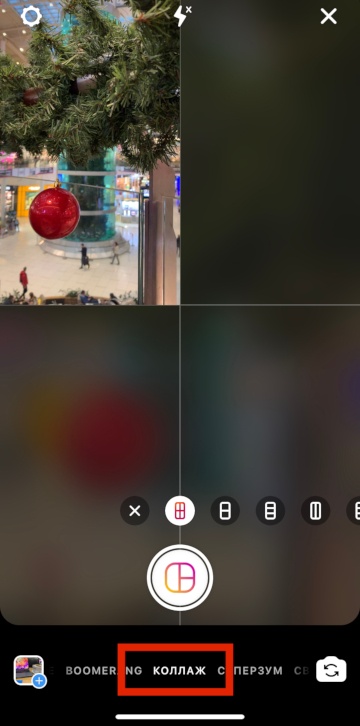
콜라주에서 사진 수를 선택하십시오. 최대 6 장의 사진을 찍을 수 있습니다.
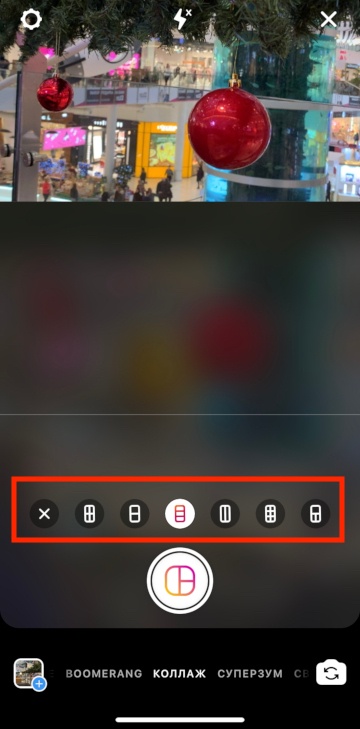
교대로 사진 / 비디오를 찍거나 이미 찍은 사진을 업로드 (왼쪽 하단의 버튼).
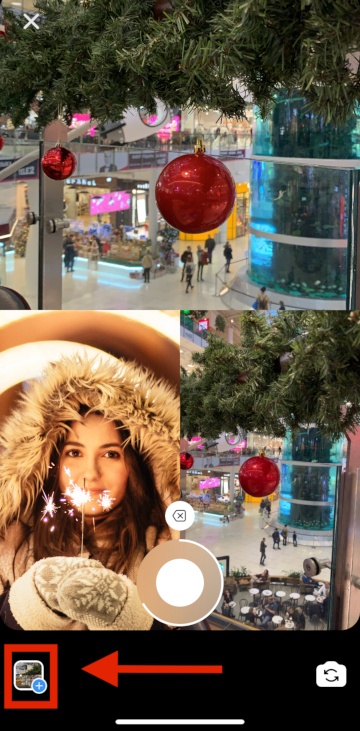
Instagram Stories 콜라주의 모든 사진을 삭제하� 다른 것을 제거 /로드하십시오.
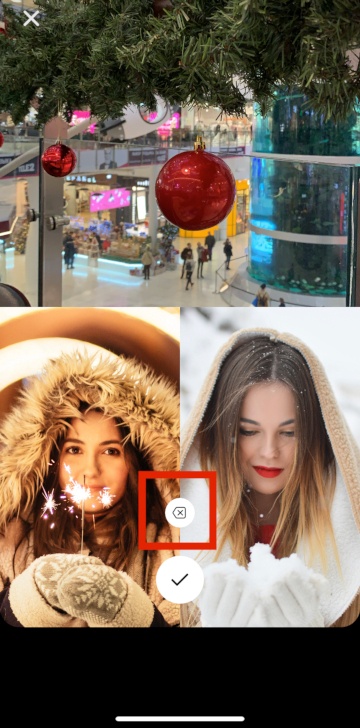
사진을 이동, 자르기, 확대 할 수 있습니다. 클릭 원하는 사진을 손가락으로 쥐어 짜거나 늘입니다.
됐다! 하단에 확인 표시가있는 둥근 버튼을 누르고 게시 Instagram Storis의 콜라주.
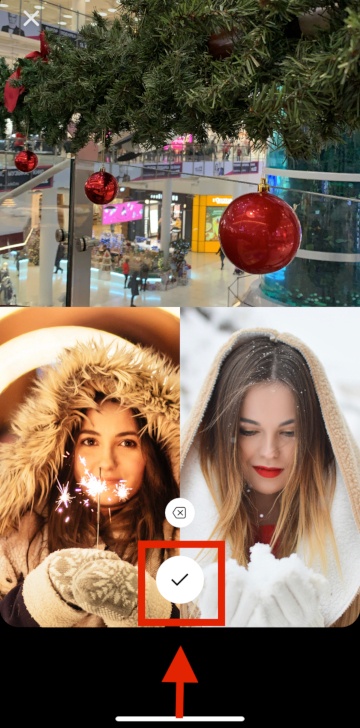

iPhone의 Instagram 이야기 콜라주
Storis 카메라를 열고 사진을 찍거나 갤러리.

iPhone에서 사진이있는 갤러리를 열고 “공유”버튼을 클릭하십시오 왼쪽 하단. 그런 다음 “사진 복사”를 선택하십시오.

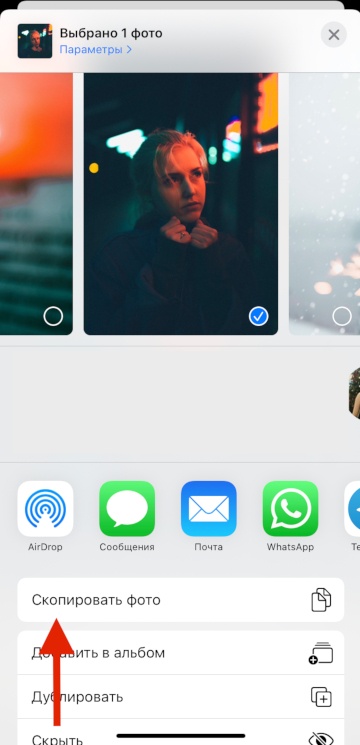
인스 타 그램 스토리로 돌아가서 “스티커 추가”를 클릭하십시오.

사진을 추가 할 시간이 없어서 사진이 사라지면 ‘텍스트’를 클릭하십시오. 오른쪽 상단에 있습니다. 사진을 손가락으로 길게 누릅니다. “삽입”버튼이 나타납니다. 그것을 클릭하면 사진이 추가됩니다 위에서, 그것은 콜라주로 밝혀졌습니다.

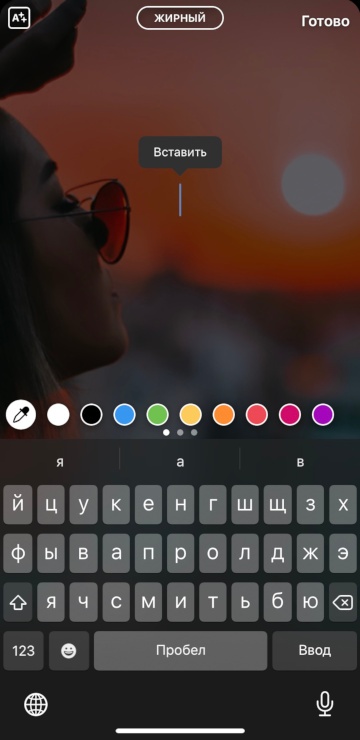
Instagram 이야기의 사진 콜라주를 줄이고 증가시킬 수 있습니다 (손가락을 쥐고) 움직여
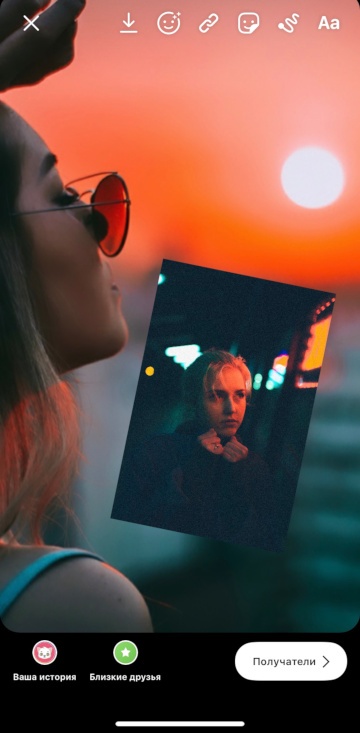
같은 방법으로 두 번째 사진 등을 콜라주로 완성 할 수 있습니다. iPhone의 Instagram 이야기.

